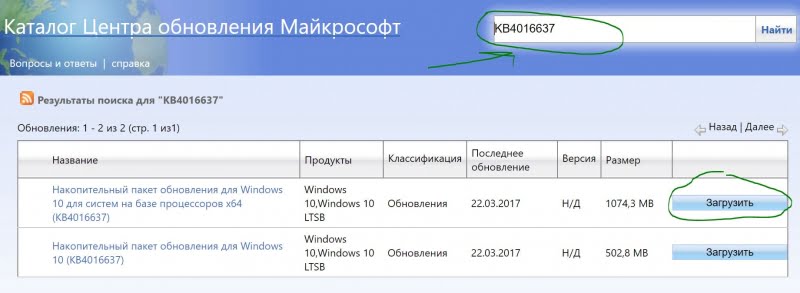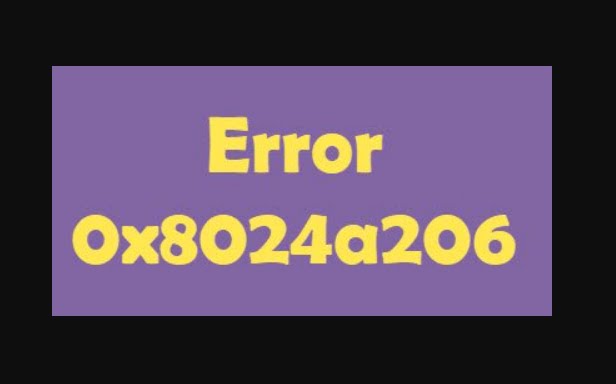Код помилки 0x8024a206 виникає при завантаженні накопичувальних оновлень у центрі оновлення Windows 11 і в деяких випадках може призвести до поломки бездротових мереж Wi-Fi.
Як виправити помилку 0x8024A206 оновлень у Windows 11
Якщо ви не можете оновити Windows 11 та отримуєте помилку 0x8024A206 у Windows 11, то розберемо, що робити та як виправити.
1. Запуск усунення несправностей WU
Запустимо вбудований інструмент усунення помилок у центрі оновлення Windows 11. Для цього:
- Відкрийте Установки > Система > Виправлення неполадок
- Натисніть Інші засоби усунення несправностей
- Знайдіть Windows Update і натисніть кнопку Запуск
- Дотримуйтесь рекомендацій помічника на екрані
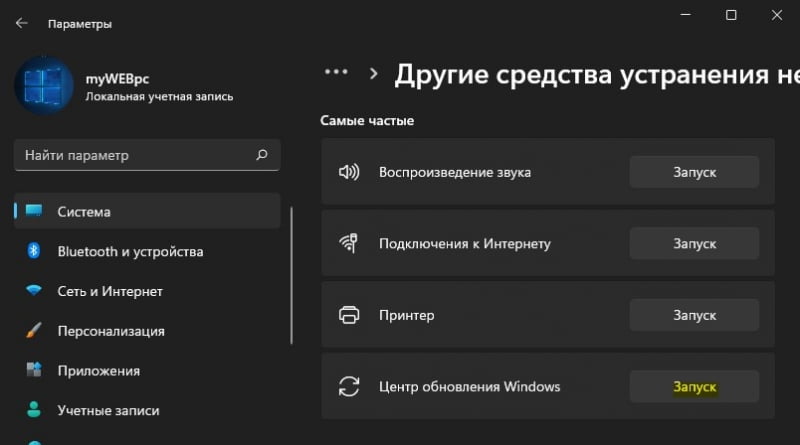
2. Скидання компонентів Центру оновлень
Для оновлення та встановлення патчів у Windows 11 повинні бути включені необхідні служби. Крім того, каталоги зі старими оновленнями можуть бути пошкоджені або відбуватися плутанина в архітектурі або версії різних файлів.
- Завантажте bat файл і запустіть його від імені адміністратора , щоб не вводити команди вручну в CMD
- Це скине каталоги, відновить потрібні служби за умовчанням та додасть потрібні значення до реєстру
- Перезавантажте ПК після внесення змін і перевірте, чи усунуто помилку 0x8024A206
! Ви можете відкрити bat файл у блокноті та переконатися у виконанні безпечних команд.
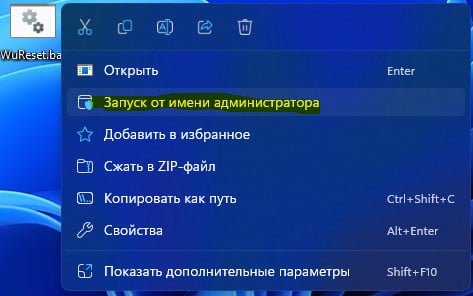
3. Бездротовий мережний драйвер
Оновіть бездротовий драйвер мережі, оскільки застаріла версія драйвера може викликати помилку 0x8024a206 у Windows 11.
- Натисніть Win+X і виберіть Менеджер пристроїв
- Розгорніть графу Мережеві адаптери
- Натисніть правою кнопкою миші по Wireless
- Виберіть Оновити драйвер
- У наступному вікні натисніть Аавто-пошук драйверів

4. Завантажити патч KB вручну для встановлення
Перейдіть на офіційний сайт каталогу Майкрософт і завантажте патч окремо, ввівши номер KB… у рядок пошуку.